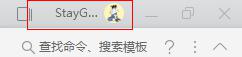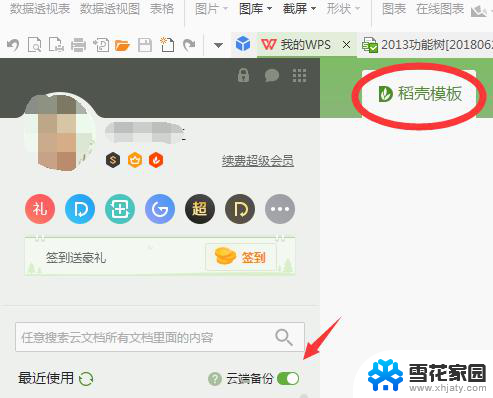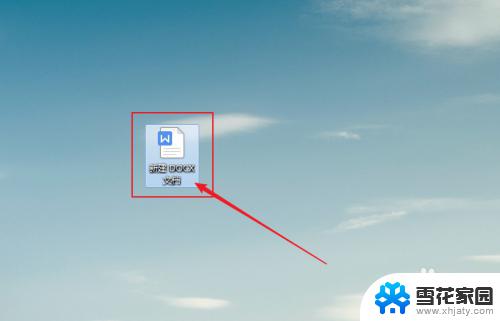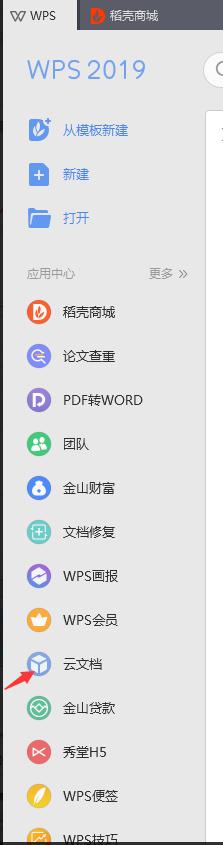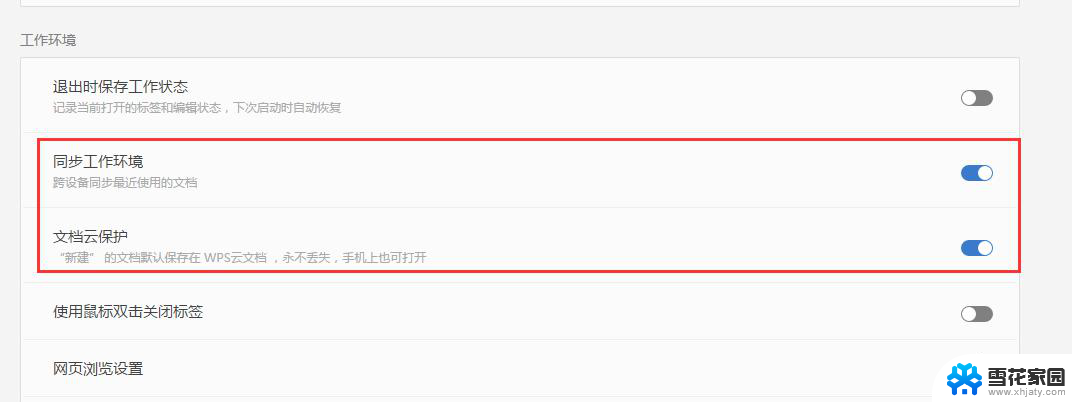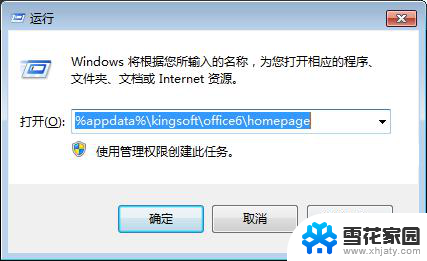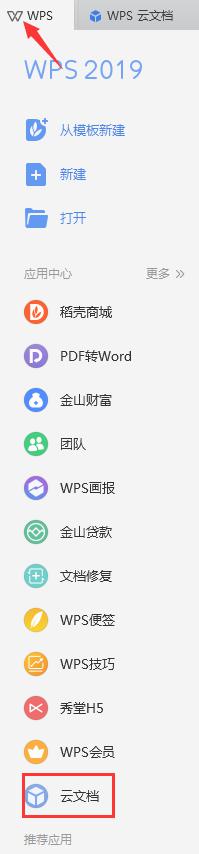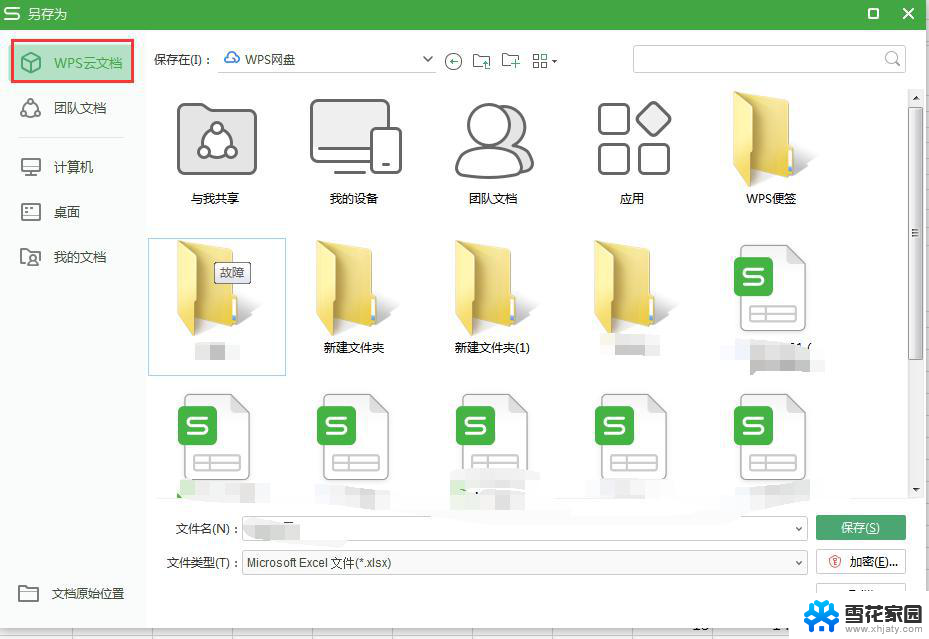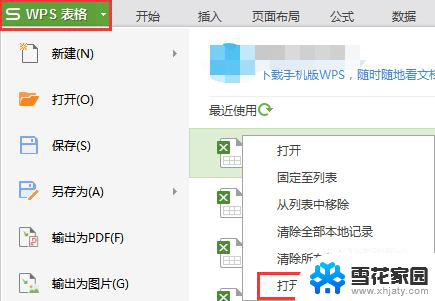怎样打开wps云文档 WPS云文档打开方法
更新时间:2024-02-12 11:03:09作者:yang
WPS云文档是一款功能强大的办公软件,它不仅提供了文字处理、表格编辑和演示文稿制作等多种功能,还具备了云端存储和协同编辑的特点,想要打开WPS云文档,我们可以选择多种方式。我们可以通过在电脑上安装WPS办公软件,然后在桌面双击WPS图标打开软件,在界面左上角点击云文档按钮,即可进入WPS云文档的界面。我们还可以通过在浏览器中访问WPS官网,点击登录/注册按钮进行账号登录,在页面上方选择云文档,即可进入WPS云文档的在线编辑环境。无论选择哪种方式,WPS云文档都能为我们的办公工作提供便捷和高效的支持。
具体步骤:
1.进入文本首页,点击左上角的倒三角。

2.弹出菜单点击【文件】。

3.点击【打开】。
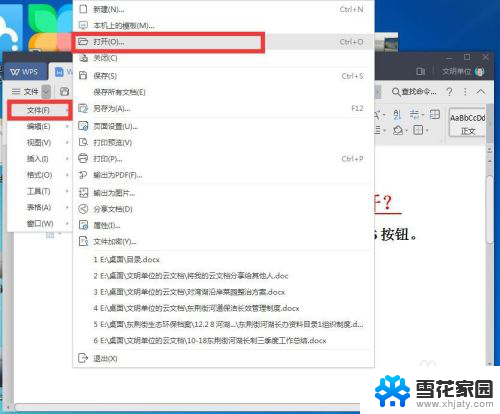
4.新页面,点击左侧的【我的云文档】。
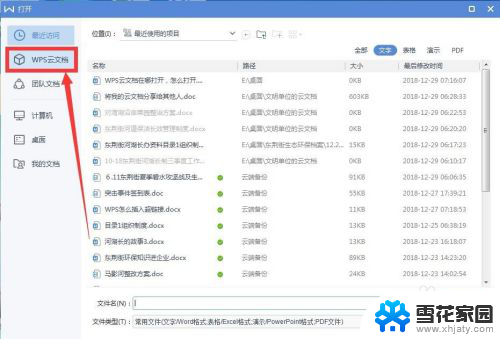
5.然后在云文档里点击选择文件打开即可。
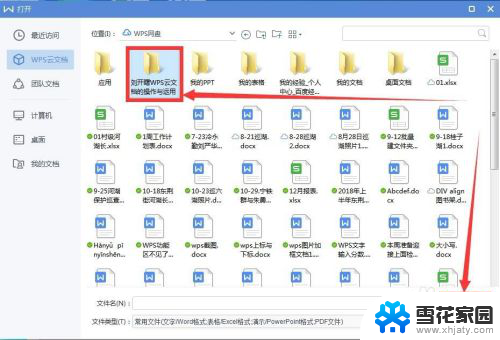
6.总结如下。

以上是如何打开wps云文档的全部内容,如果你遇到相同情况,请按照我的方法进行处理,希望对大家有所帮助。